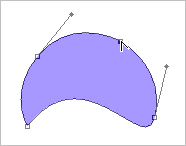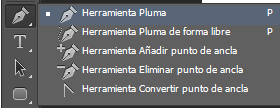
Um das Stiftwerkzeug zu verwenden, müssen Sie es im Werkzeugfenster auswählen und dort die gewünschte Form aus der Optionsleiste auswählen.
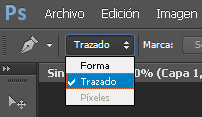
Dann müssen Sie auf die Leinwand klicken und mit dem Layout beginnen.
Mit einem weiteren Klick wird das andere Ende gezeichnet:
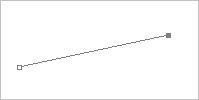
In diesem Fall wird eine gerade Linie erstellt. Wenn Sie auf eine andere Stelle klicken, fahren Sie mit dem Pfad fort. Wenn die Maustaste gedrückt wird, während ein Ende erstellt wird, kann der Pfad durch Verschieben der Richtungslinie gebogen werden:
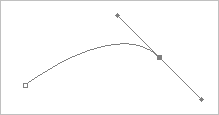
Am Ende des Erstellens einer Form muss die letzte Spur mit der ersten verbunden werden, so dass sie mit der ausgewählten Frontalfarbe gefüllt wird:
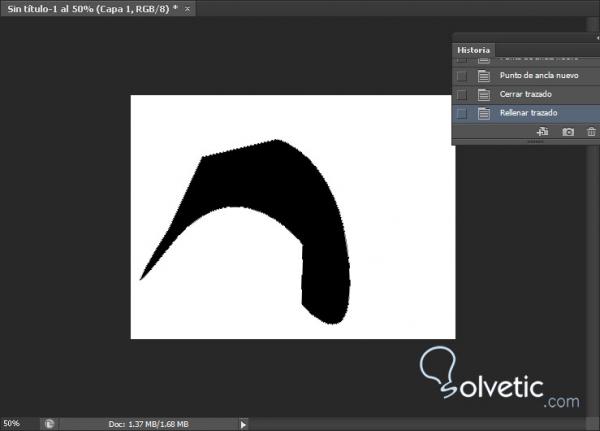
Dunkle Punkte auf der Linie werden als Ankerpunkte bezeichnet.
Wenn Sie sich das Ebenenbedienfeld ansehen, sehen Sie, dass eine neue Ebene erstellt wurde:
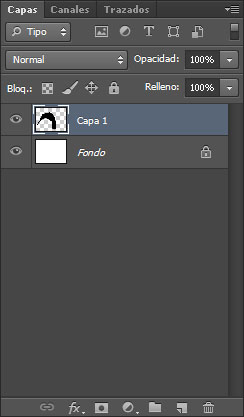
- Mit dem Freiformstift können Sie freihändig die gewünschte Form erstellen. Das Programm erstellt dann die erforderlichen Pfade zum Beenden des Formulars.
- Mit dem Werkzeug Ankerpunkt hinzufügen werden neue Darstellungspunkte innerhalb der Form hinzugefügt, mit denen Sie einen Pfad eingeben oder ändern können. Alles, was Sie tun müssen, ist auf einen Punkt im Pfad zu klicken, um einen neuen Ankerpunkt einzufügen.
- Mit dem Werkzeug Ankerpunkt löschen werden alle Verfolgungspunkte in der Form entfernt. Es sollte erwähnt werden, dass die Ankerpunkte, die beseitigt werden, nicht mehr die Kurve bilden. Daher muss ihre Position in der Form berücksichtigt werden, bevor sie beseitigt werden kann.
- Mit dem Werkzeug Ankerpunkt konvertieren können Sie die Steuerelemente des Ankerpunkts ändern, um die Krümmung zu verbessern.